Win11声音没啦?手把手教你快速修复音频问题
时间:2025-06-23 09:58:23 377浏览 收藏
Win11音频出问题了?别慌!本文手把手教你解决Win11声音无法播放的难题。音频输出问题可能源于驱动、设备连接、系统设置等多种因素。从检查硬件连接、更新或回滚音频驱动,到调整Windows音频服务、选择正确的音频输出设备,再到运行疑难解答和重置音频组件,本文提供了全面的排查和修复步骤。此外,还针对Win11更新后声音变小、麦克风无声音等常见问题,提供了详细的解决方案。无论是硬件故障还是软件冲突,都能帮你快速定位问题,恢复Win11的正常音频输出,畅享影音娱乐体验!
Win11音频输出问题可通过以下步骤排查修复:1.检查硬件连接是否正常,确认线缆无损坏或尝试更换USB端口;2.更新或回滚音频驱动程序,通过设备管理器操作;3.确保Windows音频及相关服务已启动并设为自动;4.在声音设置中选择正确的音频输出设备并启用;5.运行系统内置的音频疑难解答工具检测问题;6.禁用音频增强功能以避免兼容性冲突;7.进入BIOS确认音频设备已启用;8.通过命令提示符重置音频组件;9.卸载可能冲突的第三方音频软件;10.卸载并重新安装最新音频驱动;若升级后声音变小,可检查音量合成器及耳机驱动;判断软硬件问题可测试其他设备或使用Live CD启动;麦克风无声音需检查连接、输入设置、隐私权限及驱动更新。

Win11音频输出问题可能源于驱动、设备连接、系统设置等多种因素。本文将提供一系列排查和修复步骤,助你恢复正常音频输出。
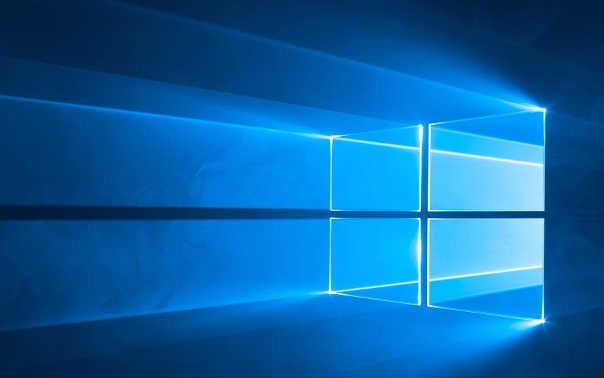
解决方案:

检查硬件连接: 最基础但经常被忽略的一步。确认扬声器或耳机已正确连接到电脑的音频输出端口。检查线缆是否松动或损坏。如果使用USB音频设备,尝试更换USB端口。

更新或回滚音频驱动: 过时或损坏的音频驱动是音频问题的常见原因。
- 更新驱动: 打开设备管理器(在搜索栏输入“设备管理器”),展开“声音、视频和游戏控制器”,找到你的音频设备(例如Realtek High Definition Audio)。右键点击,选择“更新驱动程序”,然后选择“自动搜索驱动程序”。
- 回滚驱动: 如果更新驱动后出现问题,可能是新驱动与系统不兼容。右键点击音频设备,选择“属性”,切换到“驱动程序”选项卡,如果“回滚驱动程序”按钮可用,点击它。
检查Windows音频服务: 确保相关的Windows音频服务正在运行。
- 按下Win + R,输入“services.msc”,回车。
- 找到“Windows Audio”和“Windows Audio Endpoint Builder”服务。
- 右键点击每个服务,选择“属性”。
- 确保“启动类型”设置为“自动”,并且服务状态为“正在运行”。如果未运行,点击“启动”。
设置正确的音频输出设备: Win11有时会错误地选择音频输出设备。
- 右键点击任务栏右下角的音量图标,选择“声音设置”。
- 在“输出”部分,选择正确的音频输出设备(例如,扬声器、耳机)。
- 点击“管理声音设备”,确保你的设备已启用。
运行音频疑难解答: Win11内置了音频疑难解答工具,可以自动检测并修复一些常见问题。
- 在搜索栏输入“疑难解答设置”,打开“疑难解答”页面。
- 点击“其他疑难解答”,找到“播放音频”,点击“运行”。
禁用音频增强: 某些音频增强功能可能会导致兼容性问题。
- 右键点击任务栏右下角的音量图标,选择“声音设置”。
- 点击“管理声音设备”,选择你的音频输出设备,然后点击“属性”。
- 切换到“增强”选项卡,勾选“禁用所有增强”。
检查BIOS设置: 极少数情况下,音频问题可能与BIOS设置有关。进入BIOS设置(通常在启动时按Delete、F2或F12键),检查音频设备是否已启用。不同主板的BIOS界面不同,请参考你的主板手册。
重置Windows音频组件: 如果以上方法都无效,可以尝试重置Windows音频组件。
- 以管理员身份打开命令提示符。
- 输入以下命令,每行一个,然后按回车:
net stop audiosrvnet stop AudioEndpointBuildernet start AudioEndpointBuildernet start audiosrv
检查第三方软件冲突: 某些第三方软件,尤其是音频编辑或增强软件,可能会与系统音频驱动冲突。尝试卸载最近安装的音频相关软件,看看问题是否解决。
全新安装音频驱动: 卸载当前的音频驱动,然后重新安装。
- 在设备管理器中,右键点击你的音频设备,选择“卸载设备”。
- 勾选“删除此设备的驱动程序软件”,然后点击“卸载”。
- 重启电脑。Win11通常会自动重新安装驱动。如果未自动安装,可以从主板或音频设备制造商的网站下载最新的驱动程序。
Win11更新后声音变小怎么办?
检查音量合成器。右键单击任务栏的音量图标,选择“打开音量合成器”。确保所有应用程序的音量滑块都未被调低。有些应用程序可能会自动降低音量。 此外,某些耳机的驱动程序可能会导致音量变小,尝试更新或回滚耳机驱动程序。
如何判断是硬件问题还是软件问题?
可以使用其他设备(例如手机、平板电脑)连接你的扬声器或耳机,如果其他设备可以正常播放音频,则很可能是电脑的软件或驱动问题。如果其他设备也无法播放音频,则可能是扬声器或耳机损坏。 此外,可以使用Live CD启动电脑,如果Live CD下的音频可以正常工作,则基本可以确定是操作系统或驱动问题。
Win11升级后麦克风没声音怎么办?
首先,检查麦克风是否已正确连接,并且未被静音。在“声音设置”中,确保已选择正确的麦克风作为输入设备,并且麦克风音量未被调低。 其次,检查应用程序权限。在“设置”->“隐私”->“麦克风”中,确保允许应用程序访问麦克风。 最后,更新或重新安装麦克风驱动程序。
今天关于《Win11声音没啦?手把手教你快速修复音频问题》的内容就介绍到这里了,是不是学起来一目了然!想要了解更多关于驱动程序,win11,硬件连接,音频服务,音频问题的内容请关注golang学习网公众号!
-
501 收藏
-
501 收藏
-
501 收藏
-
501 收藏
-
501 收藏
-
162 收藏
-
463 收藏
-
258 收藏
-
468 收藏
-
198 收藏
-
172 收藏
-
144 收藏
-
417 收藏
-
492 收藏
-
142 收藏
-
441 收藏
-
184 收藏
-

- 前端进阶之JavaScript设计模式
- 设计模式是开发人员在软件开发过程中面临一般问题时的解决方案,代表了最佳的实践。本课程的主打内容包括JS常见设计模式以及具体应用场景,打造一站式知识长龙服务,适合有JS基础的同学学习。
- 立即学习 543次学习
-

- GO语言核心编程课程
- 本课程采用真实案例,全面具体可落地,从理论到实践,一步一步将GO核心编程技术、编程思想、底层实现融会贯通,使学习者贴近时代脉搏,做IT互联网时代的弄潮儿。
- 立即学习 516次学习
-

- 简单聊聊mysql8与网络通信
- 如有问题加微信:Le-studyg;在课程中,我们将首先介绍MySQL8的新特性,包括性能优化、安全增强、新数据类型等,帮助学生快速熟悉MySQL8的最新功能。接着,我们将深入解析MySQL的网络通信机制,包括协议、连接管理、数据传输等,让
- 立即学习 500次学习
-

- JavaScript正则表达式基础与实战
- 在任何一门编程语言中,正则表达式,都是一项重要的知识,它提供了高效的字符串匹配与捕获机制,可以极大的简化程序设计。
- 立即学习 487次学习
-

- 从零制作响应式网站—Grid布局
- 本系列教程将展示从零制作一个假想的网络科技公司官网,分为导航,轮播,关于我们,成功案例,服务流程,团队介绍,数据部分,公司动态,底部信息等内容区块。网站整体采用CSSGrid布局,支持响应式,有流畅过渡和展现动画。
- 立即学习 485次学习
